Notre liste est maintenant belle, en plus d'être fonctionnelle ! Mais il y a un petit truc qui me chagrine, et vous allez voir tout de suite de quoi je parle avec cette image.
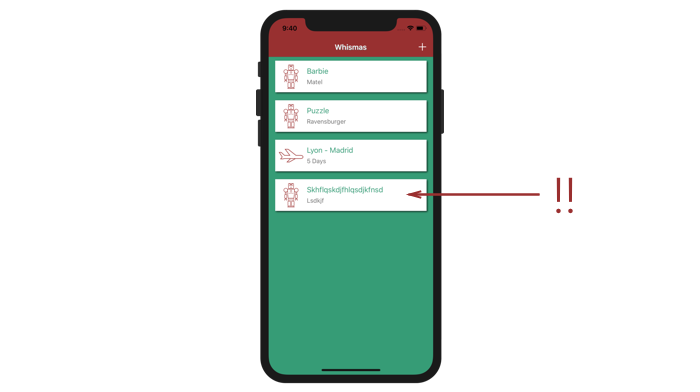
Un petit malin m'a piqué mon téléphone, et s'est amusé à écrire n'importe quoi dans ma liste. Or pour l'instant, on ne peut pas supprimer les éléments de notre liste. On va changer cela dans ce chapitre.
Un deuxième delegate
Pour y arriver, nous allons revenir sur le delegate pattern. Vous vous souvenez que, dans la partie précédente, nous avons utilisé le delegate pattern avec le protocole UITableViewDataSource pour remplir notre TableView.
Il existe un autre protocole qui utilise le delegate pattern. Il se nomme UITableViewDelegate et fonctionne exactement comme UITableViewDataSource , mais son rôle est différent :
UITableViewDataSourcepermet de fournir les données à la TableView.UITableViewDelegatepermet de gérer certaines actions de la TableView, comme la sélection des cellules, la suppression de cellules, la réorganisation de la liste ou la configuration des différents headers, footers, et autres.
C'est donc avec UITableViewDelegate que l'on va pouvoir supprimer des cellules de notre liste !
Il ne nous reste plus qu'à implémenter ce delegate. Je vous redonne les 4 étapes de la création du delegate pattern :
On crée une liste de questions que la vue peut poser.
La vue nomme un objet son delegate, en l'occurrence notre contrôleur.
Le contrôleur s'engage à répondre aux questions sur la liste.
Le contrôleur répond effectivement aux questions.
On va utiliser le storyboard avec un control drag depuis la TableView vers le contrôleur, pour nommer le contrôleur delegate de la TableView.
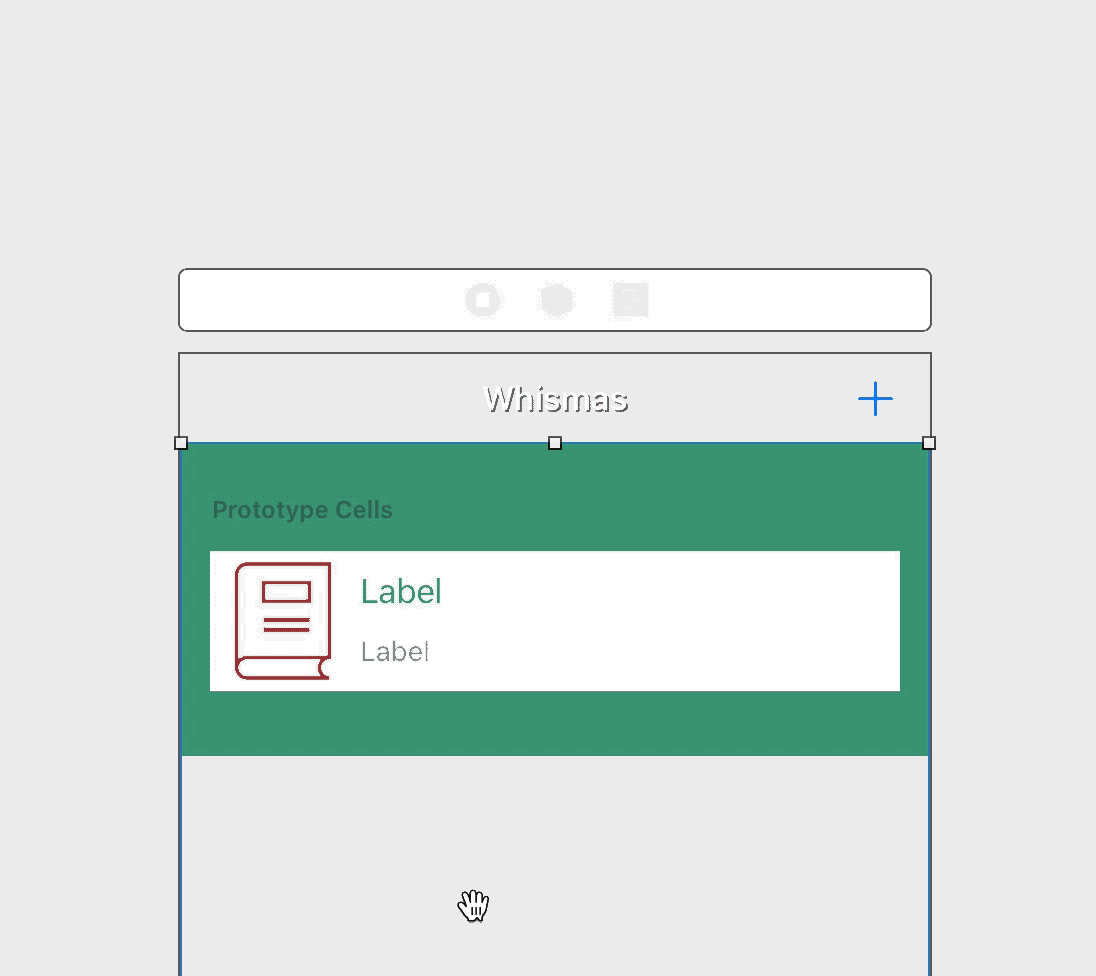
Ensuite, il faut que le contrôleur adopte le protocole. Nous allons faire cela comme d'habitude, avec une extension :
extension ListViewController: UITableViewDelegate {
}Dans cette extension, nous allons pouvoir maintenant ajouter les méthodes de notre delegate.
Implémentation de la méthode
Voici à quoi ressemble la méthode qui permet de gérer l'édition et donc la suppression d'une cellule :
func tableView(_ tableView: UITableView, commit editingStyle: UITableViewCellEditingStyle, forRowAt indexPath: IndexPath)Cette méthode prend en paramètre editingStyle qui est une énumération contenant les différents styles d'éditions ( none , insert , delete ). Ici, c'est bien sûr delete qui va nous intéresser. Et en deuxième paramètre, vous avez l'index de la cellule qui subit l'édition.
Pour implémenter cette méthode, on va commencer par se placer dans le cas de l'édition qui nous intéresse : la suppression.
func tableView(_ tableView: UITableView, commit editingStyle: UITableViewCellEditingStyle, forRowAt indexPath: IndexPath) {
if editingStyle == .delete {
}
}Maintenant, nous allons pouvoir gérer la suppression. Pour cela, il y a une règle que vous devez suivre, sans quoi votre code va planter :
On supprime d'abord les données correspondant à la cellule, puis on supprime la cellule.
Autrement dit, dans notre cas, il faut d'abord supprimer l'élément dans notre tableau presents , puis on supprimera la cellule.
Pour cela, nous allons rajouter la méthode removePresent dans notre classe PresentService :
class PresentService {
// (...)
func removePresent(at index: Int) {
presents.remove(at: index)
}
}Maintenant, nous allons l'utiliser dans notre méthode d'édition de la TableView :
func tableView(_ tableView: UITableView, commit editingStyle: UITableViewCell.EditingStyle, forRowAt indexPath: IndexPath) {
if editingStyle == .delete {
PresentService.shared.removePresent(at: indexPath.row)
}
}On utilise ici indexPath.row pour supprimer le bon élément du tableau. Et enfin, pour supprimer la cellule, on utilise la méthode deleteRows de UITableView :
func tableView(_ tableView: UITableView, commit editingStyle: UITableViewCellEditingStyle, forRowAt indexPath: IndexPath) {
if editingStyle == .delete {
PresentService.shared.removePresent(at: indexPath.row)
tableView.deleteRows(at: [indexPath], with: .automatic)
}
}Cette méthode prend en paramètre un tableau des index des cellules à supprimer. C'est pourquoi on lui passe un tableau contenant un seul élément : l'index de la cellule à supprimer. Le deuxième argument est une énumération de type UITableViewRowAnimation qui permet de choisir parmi différents styles de suppression de la cellule.
Et voilà ! Ces quelques lignes de code suffisent à ajouter la fonctionnalité désirée. Si vous lancez le simulateur et que vous glissez une cellule vers la gauche, vous devez obtenir ceci :
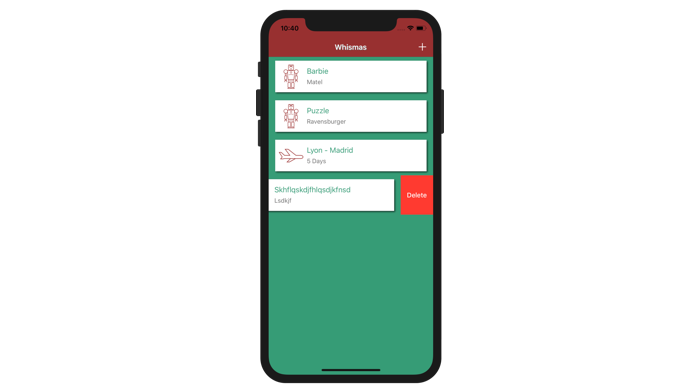
En résumé
Pour ajouter la fonctionnalité de suppression à vos listes, il faut :
Utiliser le delegate pattern avec
UITableViewDelegate.Implémenter la méthode
tableViewCommitEditingStyleForRowAtIndexPath.
Il est temps de faire un petit pas de côté pour réfléchir sur ce que vous avez acquis jusqu'ici !
